Rapports d'exploration de l'entonnoir GA4 : guide du débutant
Publié: 2023-08-31Vous voulez voir comment les visiteurs de votre site Web progressent et circulent dans un entonnoir d’analyse sur votre site Web ? Un rapport d'exploration de l'entonnoir GA4 peut vous montrer le succès de votre entonnoir, ainsi que les endroits où les visiteurs de votre site Web l'abandonnent. Cela rend les entonnoirs incroyablement utiles pour analyser comment vous pouvez améliorer votre site Web et développer votre entreprise.
Avec un rapport d'entonnoir Google Analytics, vous pouvez analyser n'importe quel entonnoir de votre site, y compris les achats de commerce électronique, les inscriptions, les dons, etc.
Cependant, créer un rapport d’exploration d’entonnoir n’est pas très simple. Surtout pour les débutants de GA4funn, cela peut être assez difficile !
Dans cet article, nous allons vous montrer étape par étape comment créer un rapport d'exploration de l'entonnoir GA4. Nous passerons également en revue un raccourci génial pour les utilisateurs de WooCommerce et Easy Digital Downloads.
Qu'est-ce qu'un rapport d'exploration de l'entonnoir GA4 ?
Un rapport d'exploration de l'entonnoir Google Analytics est un rapport visuel qui vous montre comment vos visiteurs naviguent dans un entonnoir sur votre site Web, y compris où ils l'abandonnent.
Par exemple, si vous avez un site Web de commerce électronique, votre entonnoir pourrait ressembler à ceci :
Afficher un article » cliquez sur Ajouter au panier » affichez la page de paiement » finalisez un achat.
Un rapport d'entonnoir vous montrera chaque étape de votre entonnoir et indiquera combien d'utilisateurs l'abandonnent à chaque étape.
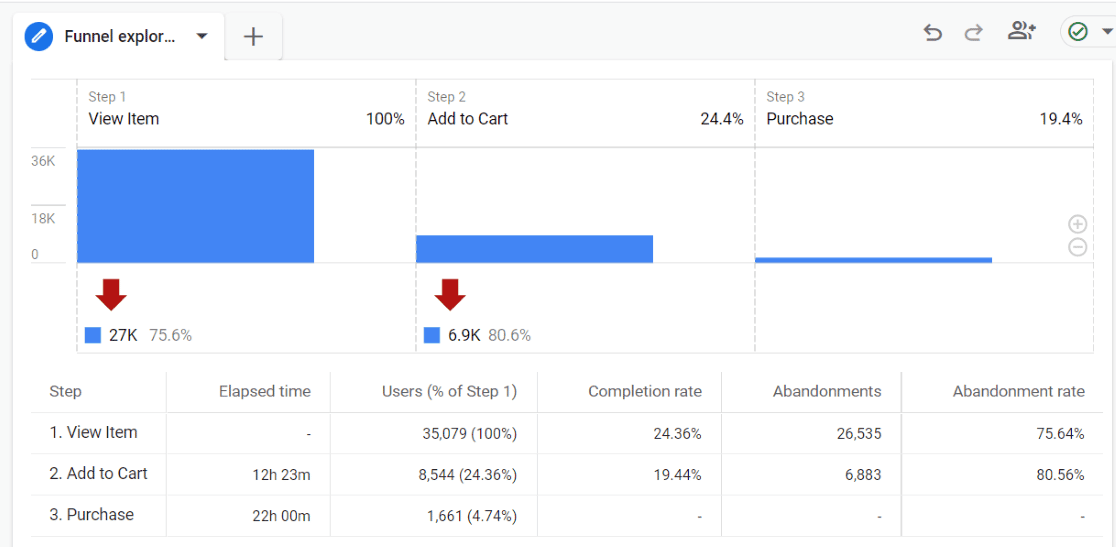
Si votre objectif sur votre site Web est d'amener les utilisateurs à soumettre un formulaire, vous pouvez créer un entonnoir avec ces étapes : Atterrir sur votre site sur n'importe quelle page » visiter la page du formulaire » visiter la page de remerciement.
Comment créer un rapport d'exploration de l'entonnoir GA4
Prêt à créer votre exploration d'entonnoir Google Analytics ? Créons-en un étape par étape.
Étape 1 : Créer une exploration en entonnoir
La première chose que vous devez faire est de vous diriger vers Google Analytics, de cliquer sur l'onglet Explorer , puis de cliquer sur l'option Vide :
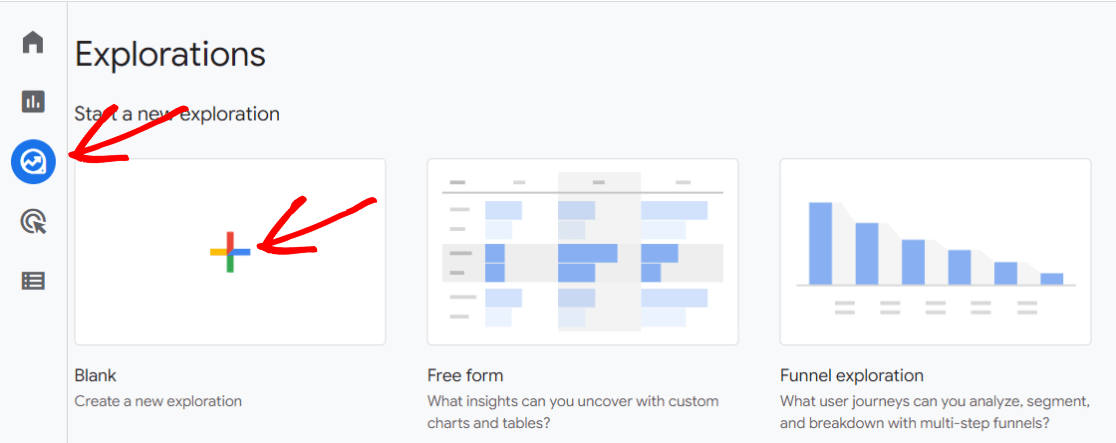
Il existe un modèle d'exploration d'entonnoir avec lequel vous pouvez commencer si vous souhaitez voir un exemple d'entonnoir, mais cela peut être déroutant au début lorsque vous essayez de créer l'entonnoir qui a du sens pour votre site Web. Google le configure avec un certain nombre de paramètres déjà définis.
Étape 2 : Choisissez les options du rapport
Maintenant, nous allons donner un nom à notre rapport et choisir la période, puis choisir Entonnoir dans la liste déroulante Technique :
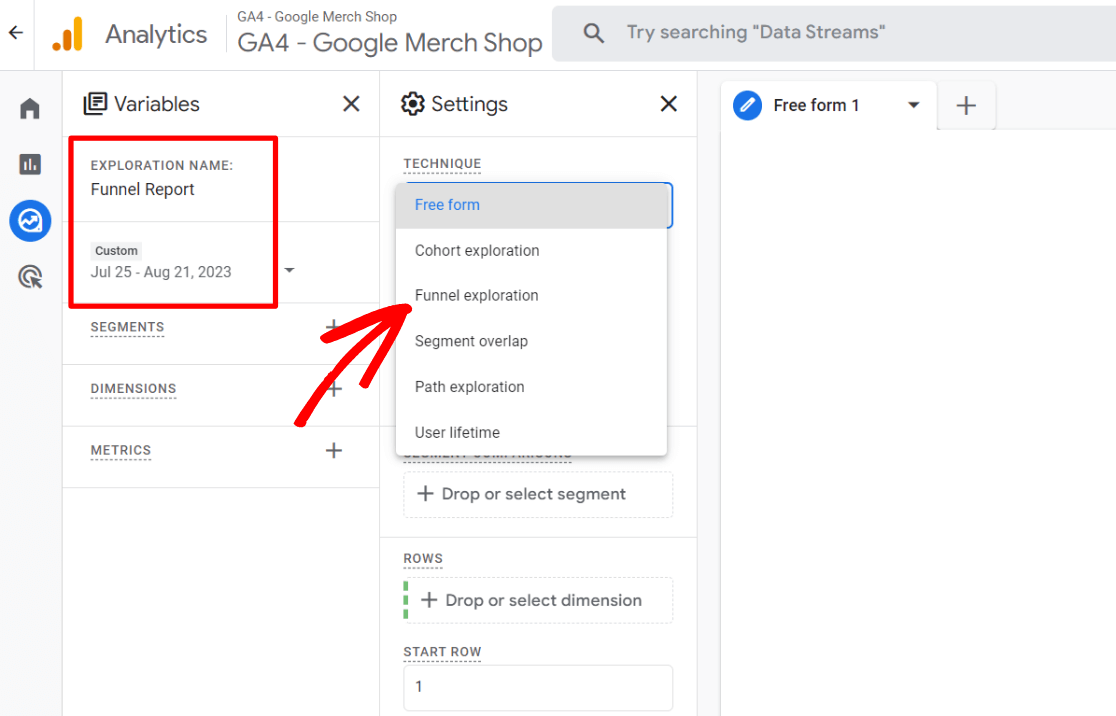
Étape 3 : ajouter des étapes
Il est maintenant temps de définir les étapes de votre entonnoir. Pour ce faire, commencez par cliquer sur l'icône en forme de crayon dans la zone Étapes :
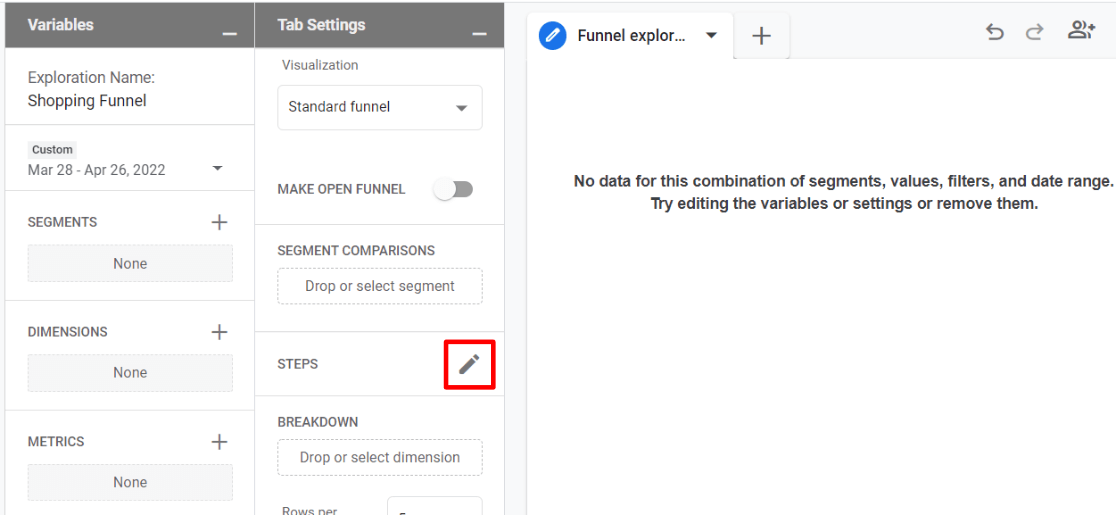
Voici où vous pouvez créer les étapes de votre entonnoir pour créer tout type d'entonnoir de conversion que vous souhaitez. Sur l'écran de création d'étape, vous verrez où vous pouvez nommer votre étape, où ajouter une condition et où ajouter une autre étape :
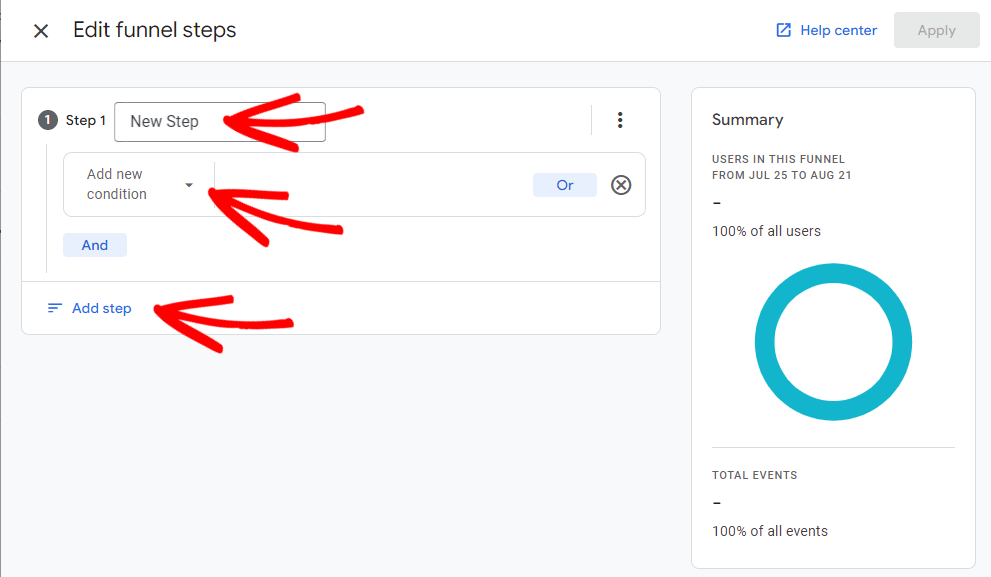
La carte Résumé sur le côté droit changera au fur et à mesure pour vous montrer combien de vos utilisateurs seront inclus dans votre entonnoir. C'est d'une grande aide pour vous assurer que vous créez un entonnoir sans erreur.
Lorsque vous cliquez sur Ajouter une nouvelle condition , vous remarquerez qu'il existe de nombreuses options pour créer votre entonnoir. Bien que cela soit génial pour créer des entonnoirs de conversion, cela peut être assez pénible pour quelqu'un qui vient juste d'apprendre à utiliser le rapport !
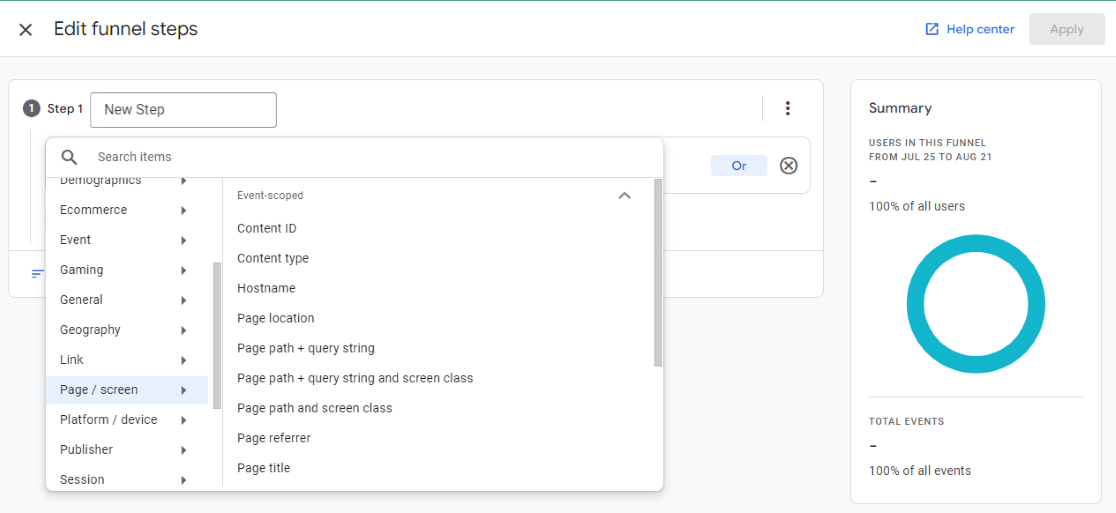

En général, si vous créez un entonnoir pour votre boutique de commerce électronique, vous pouvez utiliser des événements pour vos étapes telles que view_item, add_to_cart et buy. Vous pouvez également choisir d'utiliser des URL de page qui suivent les étapes exactes de votre processus de paiement, comme visiter la page du panier, puis la page de paiement, puis la page de confirmation.
Voyons à quoi ressembleraient les étapes de l'entonnoir de commerce électronique si nous utilisions les événements :
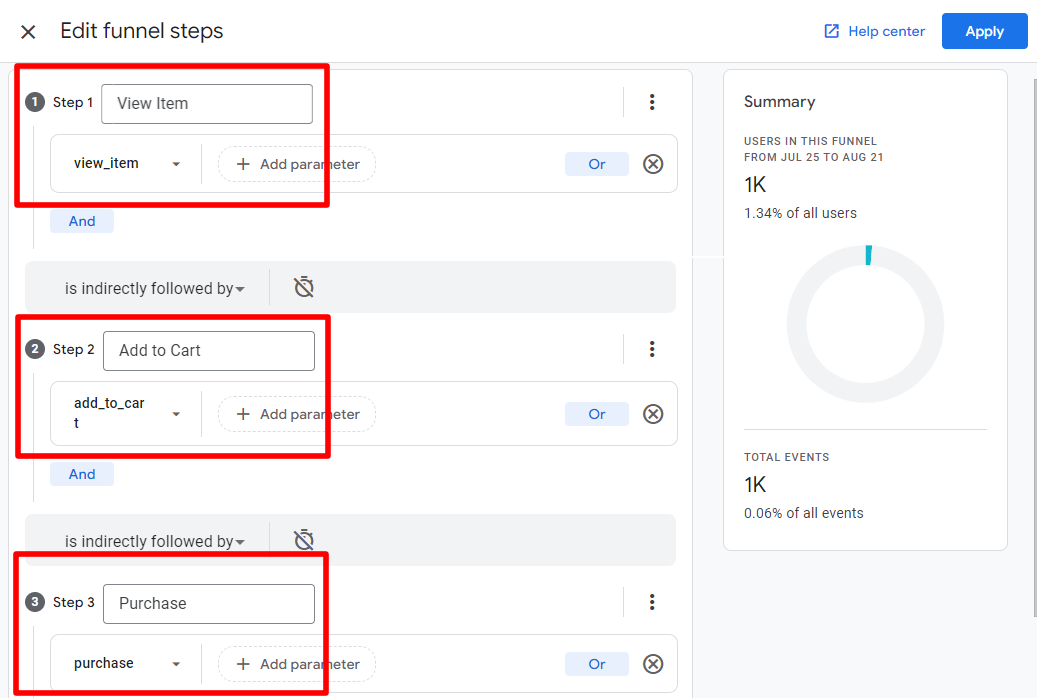
Vous pouvez voir que l'utilisation de view_item à la première étape, de add_to_cart à la deuxième étape et de l'achat à la troisième étape entraînera environ 1 000 utilisateurs après avoir appliqué l'entonnoir dans la plage de dates du rapport.
Ainsi, après avoir cliqué sur Appliquer , nous obtenons notre rapport sur l'entonnoir de commerce électronique :
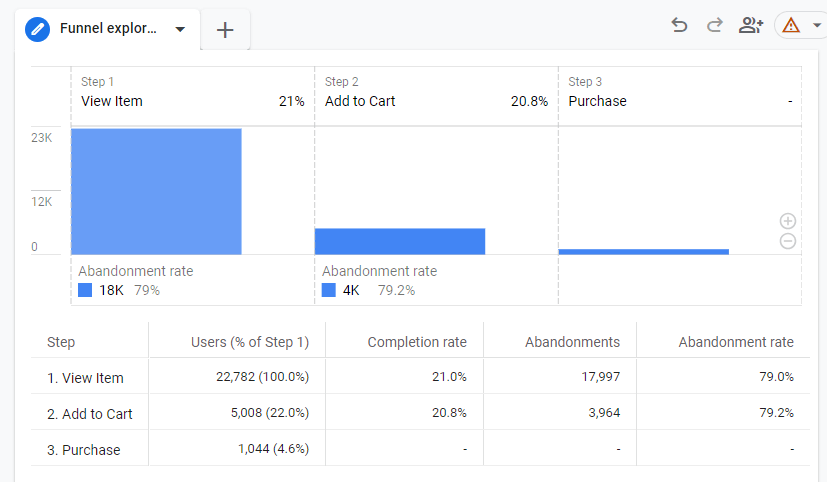
À chaque étape, vous pouvez voir combien d'utilisateurs ont terminé l'étape et combien d'utilisateurs ont abandonné votre entonnoir à ce stade. Ainsi, dans l’exemple ci-dessus, le taux d’abandon est de 79 % à la première étape. Cela signifie que parmi les utilisateurs qui ont consulté un article, 79 % sont partis sans jamais ajouter un article à leur panier. Parmi les personnes qui ont ajouté un article à leur panier, 79,2 % sont parties sans finaliser l'achat.
Étape 4 : consultez l'exemple de Google
Pour vraiment avoir une idée de ce qui est possible avec les rapports d'entonnoir, jetons un coup d'œil à l'exemple de Google. Revenez à l'onglet Exploration, puis cliquez sur Exploration en entonnoir :
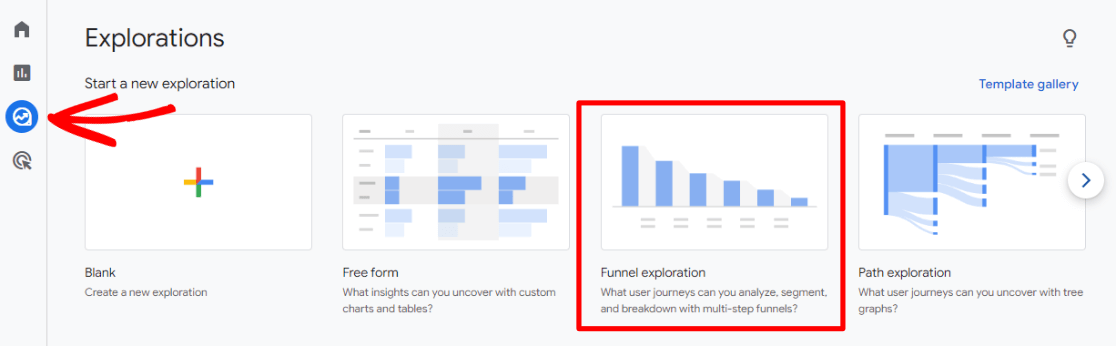
Vous verrez un rapport créé automatiquement. Remarquez comment ils ont la catégorie d'appareil dans la zone Répartition – ce qui fait que l'entonnoir affiche la catégorie d'appareil pour chaque étape :
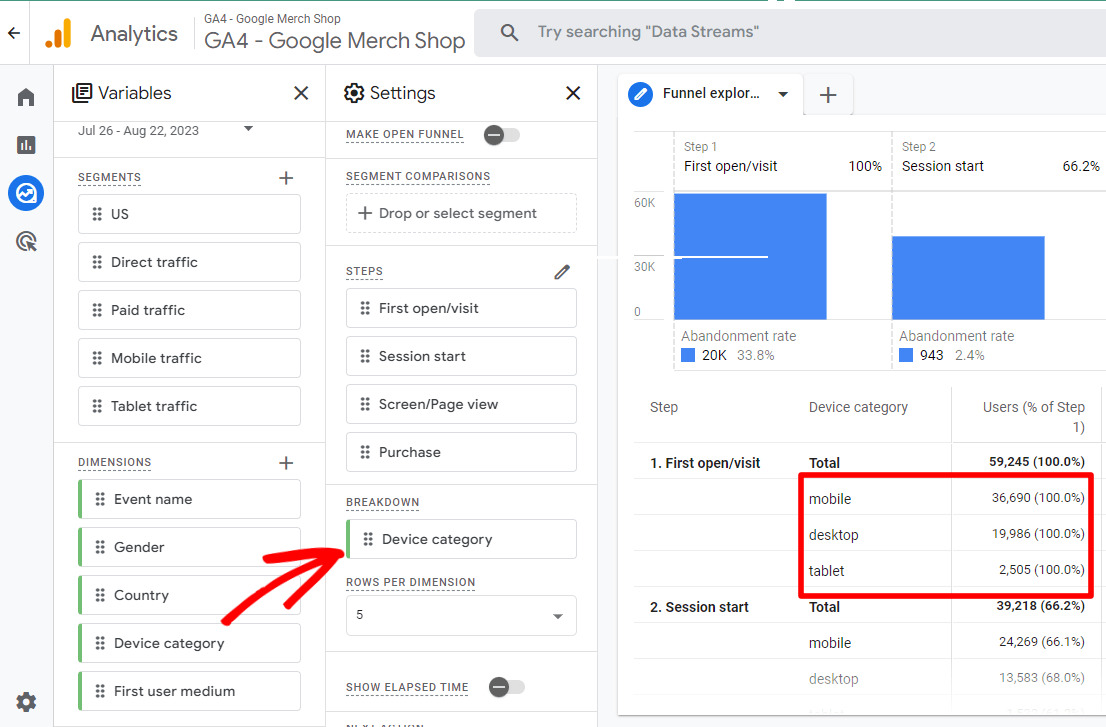
Ceci est très utile pour voir comment le trafic de chaque appareil parcourt votre site. L’un a-t-il un taux d’abandon beaucoup plus élevé que les autres ? Peut-être que ces utilisateurs ont du mal ou de la confusion à naviguer sur votre site.
Ils ont également des segments préchargés dans le rapport. Essayez d'en faire glisser deux dans la zone Comparaisons de segments pour voir comment cela modifie le rapport :
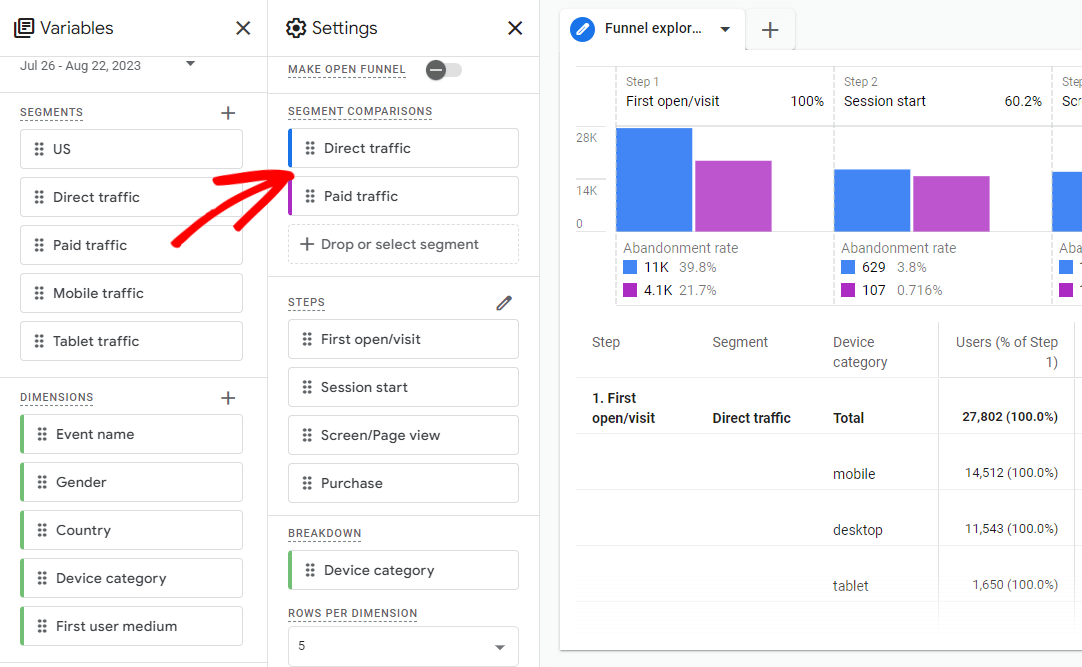
Il y a tellement de possibilités avec les rapports d'entonnoir ! La meilleure façon d’apprendre comment ils fonctionnent est simplement de jouer avec leur construction.
Entonnoirs de commerce électronique dans WordPress de manière simple
Si vous êtes un utilisateur de WordPress et WooCommerce ou Easy Digital Downloads, il existe un moyen beaucoup plus simple d'afficher un rapport sur l'entonnoir de commerce électronique. Installez simplement MonsterInsights et nous en créerons un pour vous !
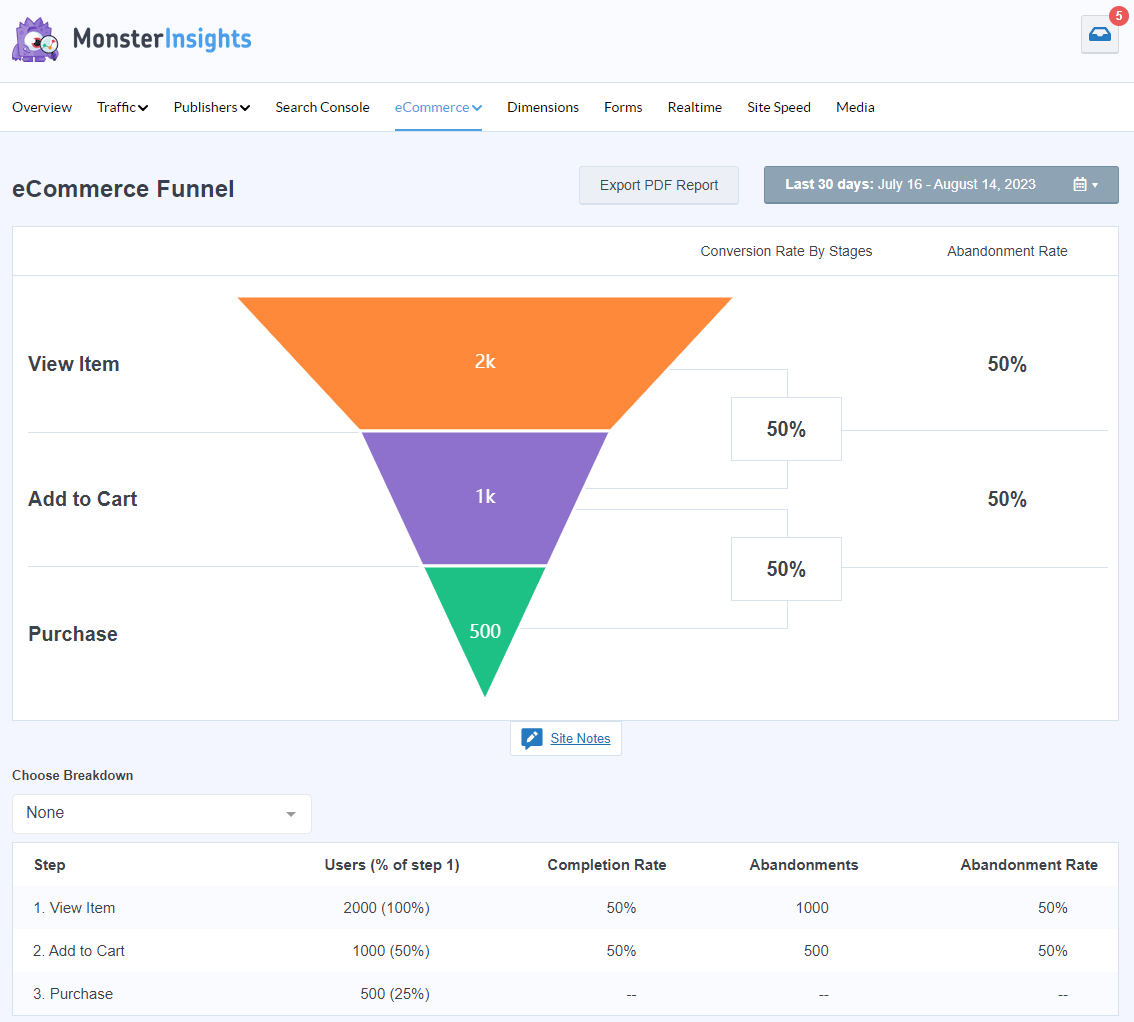
MonsterInsights est le meilleur plugin Google Analytics pour WordPress. Il vous permet de connecter facilement votre site WordPress à Google Analytics (sans avoir besoin de toucher à aucun code) afin que vous puissiez afficher toutes les données les plus importantes directement dans votre tableau de bord WordPress.
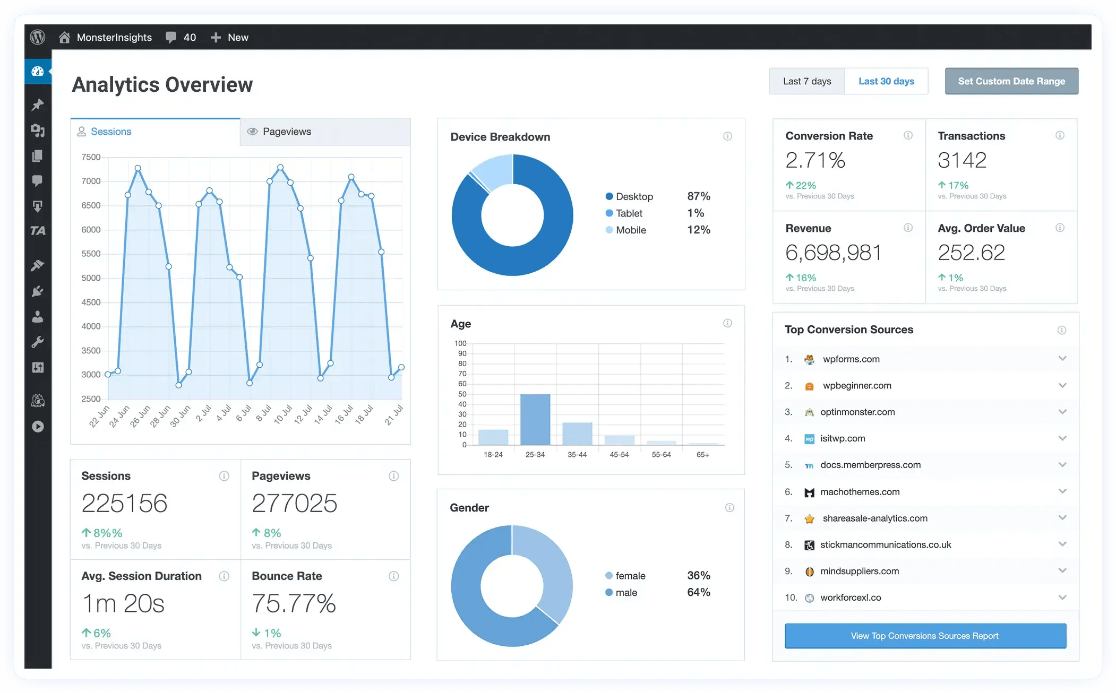
De plus, d'un simple clic, vous pouvez configurer des fonctionnalités de suivi sophistiquées telles que le suivi des événements, le suivi du commerce électronique, le suivi du parcours utilisateur, le suivi des formulaires, le suivi des dimensions personnalisées, le suivi des liens sortants, etc.
Une fois MonsterInsights Pro installé et configuré, il créera automatiquement un rapport sur l'entonnoir de commerce électronique pour vous, directement dans votre tableau de bord WordPress.
Vous obtiendrez toute une liste de rapports, notamment :
- Conversions de pages de destination
- Résumé du commerce électronique
- Rapport de parcours utilisateur pour chaque achat
- Campagnes
- Vitesse du site
- Requêtes dans la Search Console
- Et plus!
Commencez dès maintenant avec MonsterInsights.
Pour récapituler : Comment mettre en place des explorations d'entonnoirs dans GA4 ?
- Dans l'onglet Explorations de Google Analytics, cliquez pour créer un rapport vierge.
- Donnez un nom à votre rapport, choisissez une période et choisissez Exploration de l'entonnoir dans la liste déroulante Technique.
- Ajoutez des étapes à votre rapport.
- Consultez l'exemple de rapport de Google pour avoir une idée de tout ce que les rapports d'entonnoir peuvent faire !
Nous espérons que vous avez beaucoup appris sur la création de rapports d'exploration de l'entonnoir GA4. Vous voudrez peut-être également consulter :
Comment créer des rapports personnalisés Google Analytics 4 (étape par étape)
Comment suivre les événements d'ajout au panier dans Google Analytics (façon simple)
11 meilleurs plugins de création d'entonnoirs de vente WordPress
Analyse du parcours client du commerce électronique : guide WordPress
9 principales mesures et KPI du commerce électronique à suivre dans Google Analytics 4
Vous n’utilisez pas encore MonsterInsights ? Qu'est-ce que tu attends?
Et n'oubliez pas de nous suivre sur Twitter, Facebook et YouTube pour des conseils et didacticiels Google Analytics plus utiles.
